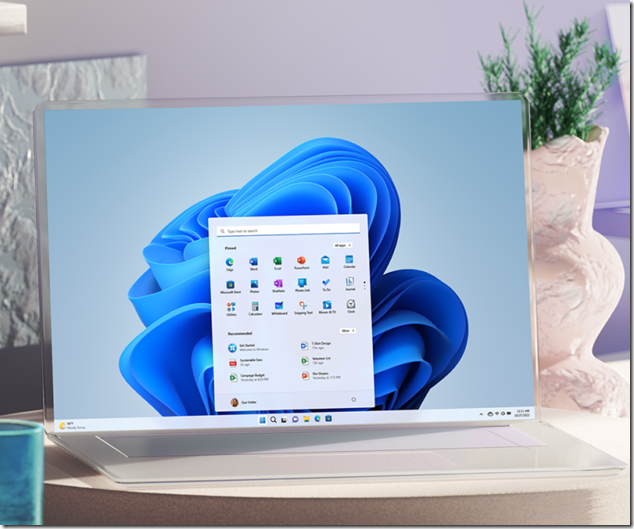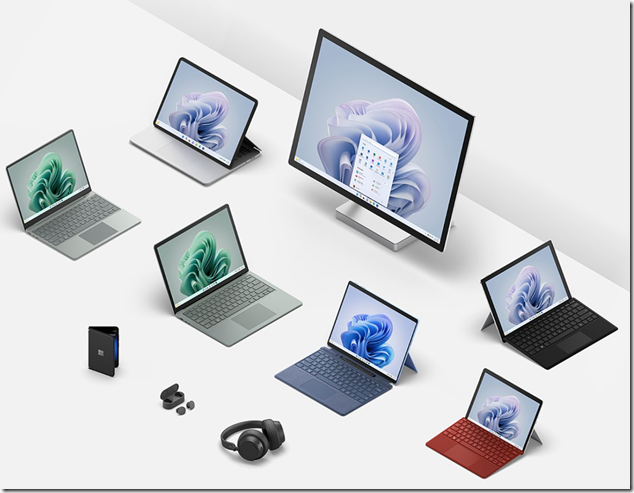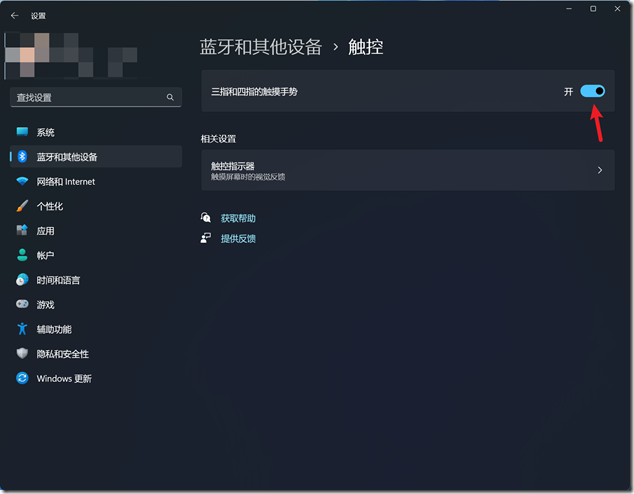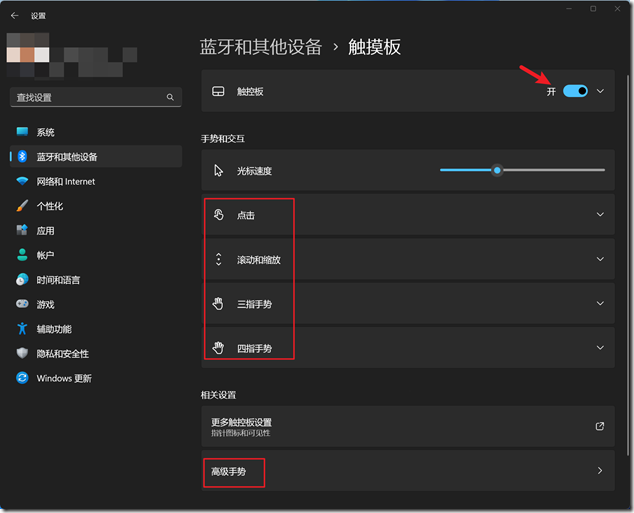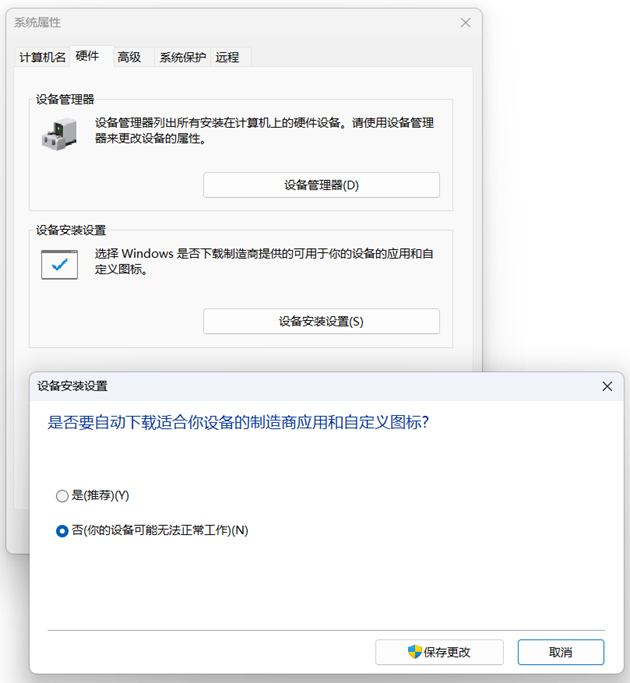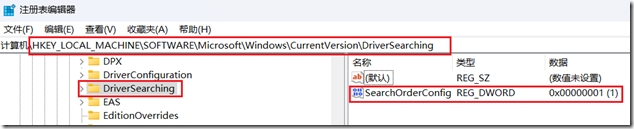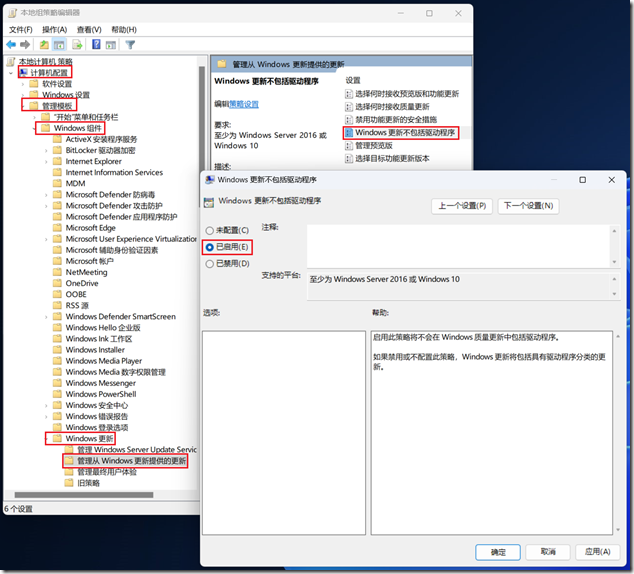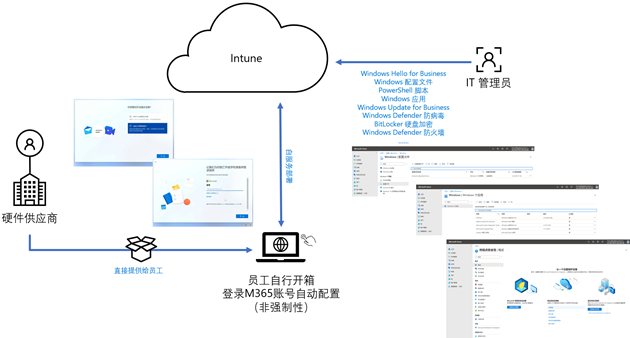HOWTO: 利用 Windows 提供的触摸手势提升操作体验

HOWTO: 利用 Windows 提供的触摸手势提升操作体验
Windows 11 是一款现代操作系统,增强了人机交互的自然操作模式,不论在系统界面外观还是操作逻辑上都进行了优化。我们已经能够很轻松的使用手指通过触摸的方式在提供了触控屏幕或触摸板上快速地执行一些操作,简化了操作步骤,提升了操作体验,尤其是在笔记本上,我们无需在外接鼠标和键盘之间反复切换,可以直接通过触控屏幕或笔记本上内置的触摸板进行操作。
前面说了这么多,是否已经心动,接下来的介绍需要你的设备拥有多点触控屏幕和多点触摸板。如果还没有接触过此类设备不妨留意微软的 Surface 产品,其触控和触摸功能都受 Windows 原生支持,无需额外安装应用支持。
首先我们来了解针对触控屏幕提供的手势支持。
1. 选中或点击一个对象时,单指点击屏幕
2. 滚动内容时,两指放在屏幕上,水平或垂直滑动
3. 放大或缩小时,两指放在屏幕上,捏合或伸展
4. 显示更多命令(=鼠标右键),单指在屏幕上长按
5. 显示所有打开的窗口,在屏幕上用三指向上轻扫
6. 显示桌面,在屏幕上用三指向下轻扫
7. 切换到最后一个打开的应用,在屏幕上用三指向左或向右轻扫
8. 打开通知中心,从屏幕右侧边缘用单指向内轻扫
9. 查看小组件,用单指从屏幕左侧边缘向内轻扫
10. 切换虚拟桌面,在屏幕上用四指向左或向右轻扫
如果多指操作时无效,请检查“开始-设置-蓝牙和其他设备-触控”,打开“三指和四指的触摸手势”。
对于没有触控屏幕的同学也不要气馁,如果在“开始-设置-蓝牙和其他设备” 中可以看到“触控板”选项,说明以下的操作将被支持,此外需要特别说明的是支持多点触控技术的触摸板虽然提供了物理的左右按键但实际上可以完全忽略,这样实际操作中减少了机械式的物理操作不仅不容易劳累,也增加了触摸板的物理寿命。
1. 选中或点击一个对象时,单指点击触摸板
2. 滚动内容时,两指放在触摸板上,水平或垂直滑动
3. 放大或缩小时,两指放在触摸板上,捏合或伸展
4. 显示更多命令(=鼠标右键),两指点击触摸板
5. 显示所有打开的窗口,在触摸板上用三指向上轻扫
6. 显示桌面,在触摸板上用三指向下轻扫
7. 在打开的应用或窗口之间切换,在触摸板上用三指向左或向右轻扫
8. 切换桌面,在触摸板上用四指向左或向右轻扫
如果你在使用具有指点杆和触摸板双控的设备,请留意是否在“蓝牙和其他设备-触摸板”中打开了它,此外在该页面中我们还可以自行配置手势。
HOWTO: 禁用自动驱动程序更新

HOWTO: 禁用自动驱动程序更新
微软和 OEM 厂商不断在完善和简化系统设备驱动的更新机制,过去我们都要定期检查厂商的驱动网站或专用工具来更新设备的驱动程序,在国内还有很多第三方的驱动安装工具,但在一定程度上都存在很大的问题。在 Windows 10 和 Windows 11 上我们已经能够从 Windows Update 获取设备的稳定版驱动或用来更新到最新版本,相当便利!但是也有一些比较特殊的情况,例如 gOxiA 的 ThinkStation 由于从 Windows Update 获取的 UEFI Firmware 总发生更新后异常启动的问题,或者一些企业 IT 希望自己管理驱动更新,此时就需要禁用自动驱动程序更新。
下来,我们来看看在 Windows 10/11 上有哪些方案可以实现我们的需求。
1. 通过“系统属性”,它是传统的 Windows 控制面板选项,我们可以通过搜索“Sysdm.cpl”或“高级系统设置”来打开它。打开系统属性后,切换到“硬件”选项卡,点击“设备安装设置”,然后选择“否”并保存更改。
2. 通过注册表,我们可以打开注册表编辑器(regedit),定位至:
“HKLM\SOFTWARE\Microsoft\Windows\CurrentVersion\DriverSearching”
将“SearchOrderConfig”的 REG_DWORD 值改为 “0”
3. 对于企业 IT,可以通过 GPO 下发策略。其位于“计算机配置-管理模板-Windows组件-Windows更新-管理从Windows更新提供的更新”,启用“Windows更新不包括驱动程序”。
正如 gOxiA 前面介绍的,利用 Windows Update 我们能够很方便的获取安全可靠的驱动程序,而无需担心第三方源带来的问题,除非遇到特殊的情况,否则我们应当积极充分利用 Windows Update 来实施更新,包括驱动程序更新。
使用 21v Microsoft Intune 部署 Windows 设备

使用 21v Microsoft Intune 部署 Windows 设备
今天的分享不会涉及太多技术细节,之所以会聊到这个话题是因为有不少网友咨询“21v Intune 不支持 Autopilot,无法部署 Windows 设备”!!!gOxiA 认为这句话一半对,一半错。为什么会这么讲的?!首先我们先了解一下 21v Intune(由世纪互联运行的Intune)中的功能差异,官方的描述如下:
由于中国境内的服务由中国境内的合作伙伴运营,因此在 Intune 中存在一些功能差异。
- 由世纪互联运营的 Intune 仅支持独立部署。 客户可以使用共同管理将其现有 Configuration Manager 部署附加到 Microsoft Intune 云。
- 不支持从公有云迁移到主权云。 有兴趣迁移到由世纪互联运营的 Intune 的客户必须手动迁移。
- 目前不支持租户附加功能(无需注册即可将设备同步到 Intune 以支持云控制台方案)。
- 由世纪互联运营的 Intune 不支持派生凭据。
- 通过使用现代 MDM 渠道支持 Windows 10 的管理。
- 由世纪互联运营的 Intune 不支持本地 Exchange Connector。
- Windows Autopilot 和企业应用商店功能当前不可用。
- Microsoft Endpoint Manager 终结点分析和 Log Analytics 功能当前不可用。
- 由于 Google 移动服务在中国不可用,因此由世纪互联运营的 Intune 中的客户无法使用需要 Google 移动服务的功能。 这些功能包括:
- Google Play 保护机制功能(如 SafetyNet 设备证明)。
- 从 Google Play 商店管理应用。
- Android Enterprise 功能。 有关详细信息,请参阅此 Google 文档。
- 适用于 Android 的 Intune 公司门户 应用使用 Google 移动服务与Microsoft Intune服务进行通信。 由于 Google Play 服务在中国不可用,因此某些任务最长可能需要 8 小时才能完成。 有关详细信息,请参阅此文章。
- 为了遵守本地法规和提供改进的功能,Intune 客户端体验(公司门户应用)在中国可能有所不同。
- 隔离不可用。
- 移动应用管理 (MAM) 的可用性取决于这些应用在中华人民共和国的可用性。
- 由世纪互联运营的 Intune 不支持企业设备的 Android (AOSP) 管理。
- 由世纪互联运营的Intune不支持移动威胁防御 (MTD) 连接器,适用于 Android 和 iOS 设备的 MTD 供应商。
- 由世纪互联运营的Intune不支持合作伙伴设备管理与适用于 macOS 设备的 Jamf 集成。
原文来源:https://learn.microsoft.com/zh-cn/mem/intune/fundamentals/china | Microsoft Learn
gOxiA 特别对上文进行了标注,我们先来看 Windows Autopilot,这个功能其实理解起来还是比较难的,最终用户或企业IT会容易误解,甚至其内部人员恐怕也经常误解。从官方文档描述来看 Windows Autopilot 是一组用于设置和预配置新设备以让它们可供高效使用的技术,它为 IT 和最终用户简化了从初始部署到生命周期结束的 Windows 设备生命周期。其过程是最初部署新的 Windows 设备时,Windows Autopilot 使用 OEM 优化的 Windows 客户端版本。此版本预安装在设备上,因此无需为每个设备型号维护自定义映像和驱动程序。现有 Windows 安装可以转换为“业务就绪”状态,而不是重新映像设备,它可以:
- 应用设置和策略
- 安装应用
- 更改用于支持高级功能的 Windows 版本。例如,从 Windows Pro 到 Windows Enterprise。

部署后,可以使用以下方法管理 Windows 设备:
- Microsoft Intune
- 适用于企业的 Windows 更新
- Microsoft Endpoint Configuration Manager
- 其他类似工具
原文来源:https://learn.microsoft.com/zh-cn/mem/autopilot/windows-autopilot | Microsoft Learn
是否能理解 Windows Autopilot,比较抽象并且会先入为主出现一些误解!那再读读这篇 https://www.microsoft.com/zh-cn/microsoft-365/blog/2018/06/07/simplifying-it-with-the-latest-updates-from-windows-autopilot/
如果还是没能理解,好吧!我们从 IT 桌面交付这个维度来看,Windows Autopilot 解决了我们桌面标准化过程中的设备交付流程问题,引导设备和用户按照企业标准进行配置。
那回到我们的问题上来,21v Intune 没有 Windows Autopilot 是不是就无法做设备交付,或配置设备?不然,只是我们无法实现完整的,自动化的,引导式的交付流程。但对于我们的设备交付来讲,如果仅仅是为了满足能够基于 Internet 来推送 Windows 配置,安全策略,软件,甚至脚本……那么 21v Intune 完全可以支持,下面我们就用一张图来展示说明。
如果您有什么想法或问题,欢迎来询!